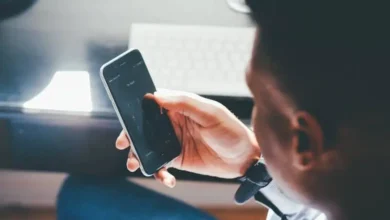كيفية تسجيل الخروج من الفيسبوك من الهاتف المحمول؟ – على أندرويد أو آيفون

في الوقت الحاضر، أصبح من الشائع جدًا بالنسبة لنا استخدام شبكات التواصل الاجتماعي المختلفة للتواصل مع الأصدقاء والمتابعين. ولكن هناك بعض العناصر الأساسية، مثل فيسبوك، الذي يتمتع بتفضيل مطلق تقريبًا. وعلى الرغم من أنك تعرف بالتأكيد كيفية الدخول إلى حساب Facebook Messenger الخاص بك وتسجيل الدخول إليه، إلا أننا سنعلمك هنا كيفية تسجيل الخروج من Facebook من جهازك المحمول .
صدق أو لا تصدق، هذا جانب مهم للغاية يجب أن تضعه في اعتبارك دائمًا، لأنه من الممكن أن يدخلوا إلى حسابك. نعم، أثناء قراءتك، إذا تركت جلستك مفتوحة فمن الممكن أن يدخلوا ويغتصبوا هويتك . حيث يمكنهم تقديم تعليقات أو تحميل محتوى يمكن أن يضر بسمعتك.
من الشائع جدًا أن نرى المستخدمين الذين لديهم أجهزة مختلفة يصلون إلى حساباتهم على Facebook منها. لكنهم ينسون تمامًا تسجيل الخروج من أي منها، وكما أوضحنا سابقًا، قد يكون الأمر خطيرًا للغاية. ومن ناحية أخرى، اهدأ هنا، سنعلمك ما يجب عليك فعله لإغلاق جلسات الفيسبوك المفتوحة من هاتفك الذكي .

ما الذي أحتاجه لتسجيل الخروج من فيسبوك على الهاتف المحمول؟
كما ترون، من السهل جدًا إغلاق جلسة فيسبوك التي بدأتها من هاتفك المحمول. للقيام بذلك، ما عليك سوى أن يكون هاتفك في متناول اليد ، لأنه كما سترى لاحقًا، من الممكن إغلاق جلستك عن بُعد من جهاز آخر أو كمبيوتر شخصي. بالطبع، اعتمادًا على الجهاز المحمول الذي تستخدمه، سيكون للخطوات بعض الاختلافات وهي كما يلي.
لجهاز iOS
إذا كنت في حالتك تستخدم هاتفًا يعمل بنظام التشغيل iOS، فسوف تتبع هذه الخطوات البسيطة. أولاً، عليك فقط الدخول إلى تطبيق Facebook وعلى الشاشة الرئيسية ستكون موجودًا في الزاوية اليمنى العليا. ستجد هناك أيقونة ذات ثلاثة خطوط أفقية، اضغط عليها لتظهر القائمة، ثم ابحث عن خيار “قطع الاتصال” وحدده لتسجيل الخروج .
إذا كان هاتفك يعمل بنظام Android
بالنسبة للمستخدمين الذين يستخدمون الهواتف الذكية التي تعمل بنظام أندرويد، اتبع هذه الخطوات لتسجيل الخروج . أثناء تواجدك في تطبيق الشبكة الاجتماعية، سوف تقوم بالضغط على أيقونة الفيسبوك، وسوف تجدها في أعلى الشاشة. عند تنفيذ هذا الإجراء، سيتم عرض قائمة ومن هناك ستحدد خيار “الخروج”.
لماذا من المهم إغلاق حسابي على الفيسبوك من هاتف ليس ملكي؟
كما ذكرنا سابقًا في مقدمة هذه المقالة، من المهم جدًا أن تبقي جلسة Facebook الخاصة بك مسجلة الخروج. وذلك لمنع أي شخص آخر من الدخول إلى حسابك وإساءة استخدامه . وفي هذه الحالة، يسمح لك التطبيق بالوصول إليه من جهاز آخر ليس ملكًا لك وتسجيل الخروج منه.
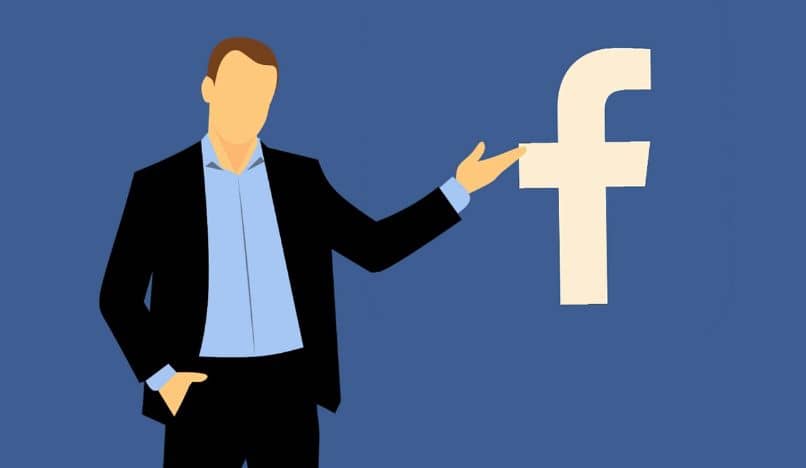
إذا لم نتمكن لسبب ما من الوصول إلى Facebook من جهاز كمبيوتر شخصي أو من هاتفنا المحمول. تسمح لنا الشبكة الاجتماعية بإغلاق حسابنا من جهاز آخر. وهذا بالطبع مفيد جدًا عندما نفقد هاتفنا الذكي أو تتم سرقته لسبب ما.
لتسجيل الخروج من جهاز محمول غير جهازك، قم بما يلي. أولا قم بتسجيل الدخول إلى الفيسبوك من هاتف آخر. بمجرد دخولك إلى ملف التعريف الخاص بك، ستدخل إلى إعدادات التطبيق وتحدد خيار ” الأمان وتسجيل الدخول” . سينقلك هذا الإجراء إلى نافذة جديدة ويحدد موقع قسم “أين قمت بتسجيل الدخول”.
يعرض هذا القسم الأجهزة المختلفة التي قمت بتسجيل الدخول عليها إلى فيسبوك، إذا كان لديك العديد من الأجهزة التي قمت بتسجيل الدخول عليها، فيمكنك تحديد خيار “مشاهدة المزيد”. لتسجيل الخروج، يجب عليك تحديد موقع الجهاز والنقر على أيقونة النقاط الثلاث، وللإنهاء، حدد خيار “الخروج”.
هل أواجه مشاكل إذا سُرق هاتفي المحمول وتم تسجيل الدخول إلى جلستي على الفيسبوك؟
عادةً، يقوم المستخدمون الذين يستخدمون شبكة التواصل الاجتماعي Facebook من تطبيق الهاتف المحمول دائمًا بإبقاء الجلسة مفتوحة. وقد يكون هذا خطيرًا جدًا، حيث يمكن لشخص آخر الوصول إلى حسابنا وبالتالي استخدام المعلومات التي يحتوي عليها. لذلك، إذا فقدنا هاتفنا أو تمت سرقته بسبب بعض الإهمال، يا له من صداع.
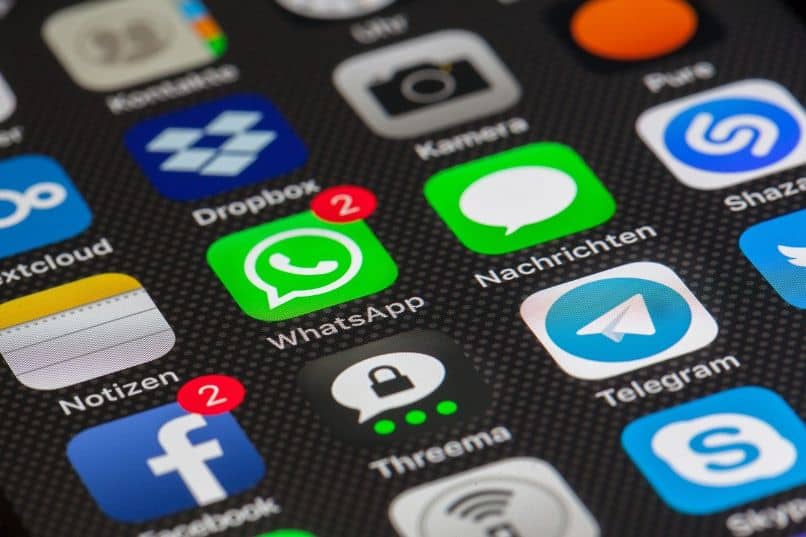
ولحسن الحظ، توقع موقع فيسبوك هذا الموقف وقدم لمستخدميه خياراً يمكنهم من خلاله تسجيل الخروج عن بعد ودون استخدام هواتفهم المحمولة . بهذه الطريقة سوف تتجنب فوضى كبيرة تتراوح بين سرقة الهوية إلى سرقة المعلومات الحساسة من حسابك وبالتالي من الضروري معرفة كيفية تنفيذ هذه العملية.
ما هي طريقة تسجيل الخروج من الفيسبوك بشكل صحيح؟
ستتمكن من التحقق من أن تسجيل الخروج بشكل صحيح من Facebook من السهل جدًا رؤية الملف الشخصي لصديق قام بحظرك. ولكن عليك أن تعرف الخيارات المختلفة المتاحة لك لتنفيذ هذا الإجراء من جهازك المحمول أو من جهاز الكمبيوتر الشخصي الخاص بك.
افتح الفيسبوك الخاص بك من وضع التصفح المتخفي
إحدى الطرق الأكثر أمانًا للدخول إلى Facebook وعدم ترك آثار لأنشطتك على هذه الشبكة الاجتماعية وقبل كل شيء حماية معلوماتك الشخصية هي الدخول أو تسجيل الدخول في وضع التصفح المتخفي ، ويمكنك القيام بذلك من جهازك المحمول. ولكن سيكون من الضروري تحديث Facebook Messenger إلى أحدث إصدار له من المتجر الافتراضي للجهاز.
بمجرد الانتهاء من هذه الخطوة، افتح التطبيق وانتقل إلى أعلى الشاشة حيث ستجد رمز القلم الرصاص. الآن ستجد أيقونة القفل موجودة في الزاوية اليمنى العليا، اضغط عليها ثم اكتب اسم جهة الاتصال. هذا يجب على المستخدم قبول وضع التصفح المتخفي ، عند القبول، سيظهر رمز الساعة الذي سيؤدي إلى تدمير الرسائل في نهاية الوقت.
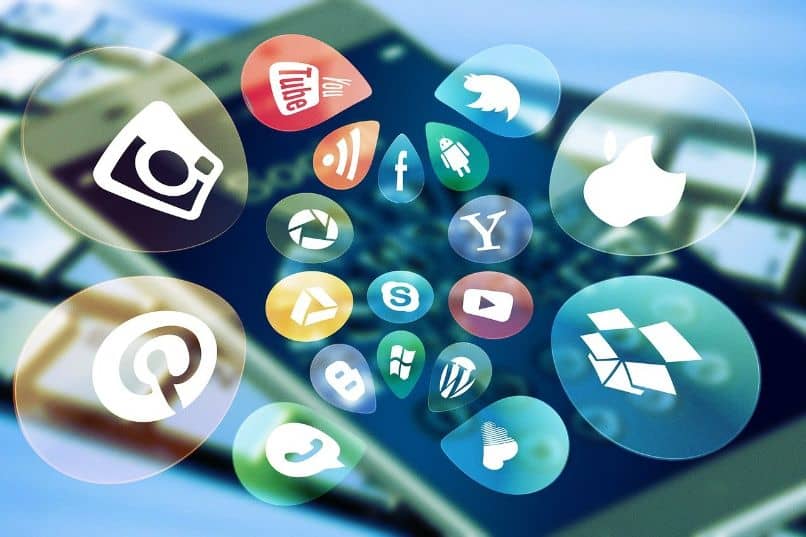
أدخل إعدادات الفيسبوك
الطريقة الأسرع والأسهل لأي مستخدم لـ Facebook لتسجيل الخروج هي الانتقال مباشرة إلى إعدادات التطبيق . يتم ذلك من أي جهاز محمول أو جهاز لوحي أو كمبيوتر شخصي، أثناء استخدام Facebook، اضغط أو انقر فوق الأيقونة ذات الخطوط الثلاثة الأفقية. الآن ابحث عن خيار “الإعدادات والخصوصية” وحدده.
بمجرد الانتهاء من هذه الخطوة، حدد خيار “الإعدادات”، والخطوة التالية هي اختيار خيار “الأمان وتسجيل الدخول”. هنا ستظهر لك الجلسة أو الجلسات المفتوحة إذا كنت تستخدم أجهزة أخرى. اختر الجلسة التي تريد إغلاقها وللقيام بذلك يجب عليك الضغط على أيقونة النقاط الثلاث ثم تحديد “تسجيل الخروج”.
تسجيل الخروج من الفيسبوك على جميع الأجهزة
لإغلاق جلسة Facebook الخاصة بنا على جميع الأجهزة التي نستخدمها، يمكننا القيام بذلك من المتصفح أو تطبيق الهاتف المحمول المثبت. بمجرد وصولنا إلى ملفنا الشخصي، سنذهب إلى الزاوية اليمنى العليا ونضغط على الأيقونة ذات الخطوط الثلاثة الأفقية. ومن القائمة التي ستظهر سنختار خيار “الإعدادات والخصوصية”.
بعد ذلك، سنختار خيار “الإعدادات” في هذه النافذة الجديدة، والآن سنختار خيار “الأمان وتسجيل الدخول”. وهنا يمكننا أن نرى عدة أقسام ومن بينها “أين قمت بتسجيل الدخول؟”. وهناك حدد خيار “عرض الكل” ثم حدد خيار “إغلاق جميع الجلسات المفتوحة في وقت واحد”.